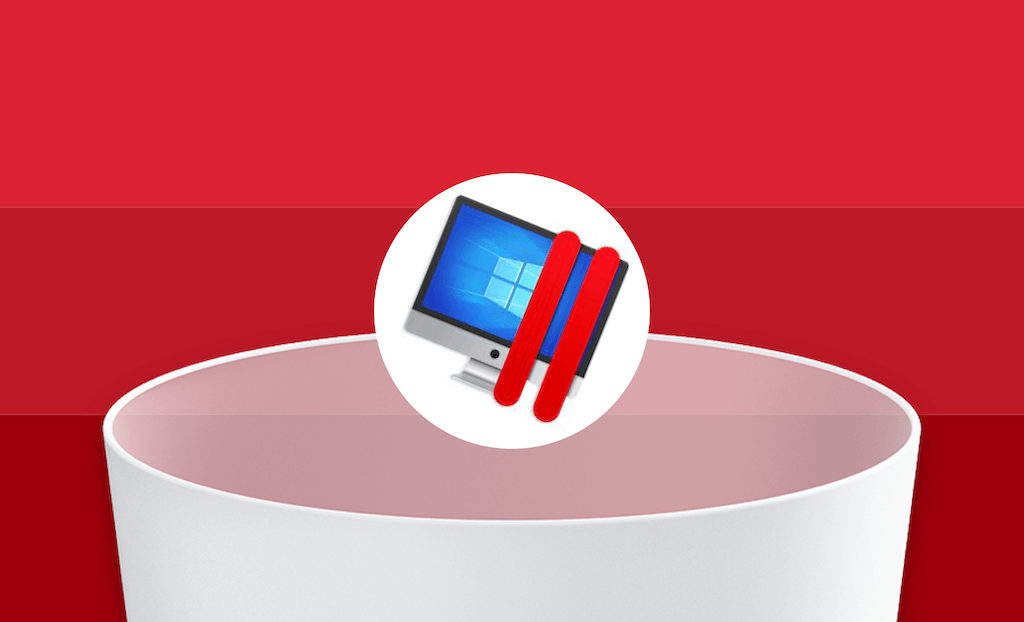2 formas de desinstalar Parallels por completo en Mac
Aunque Parallels Desktop te permite ejecutar Windows en tu Mac, puede ocupar mucho espacio de almacenamiento. Si no tienes mucho espacio de almacenamiento disponible, tu Mac puede funcionar lento y con retraso. ¿Quieres saber cómo eliminarlo de tu Mac de forma segura y completa? Sigue leyendo este artículo y encontrarás dos formas de hacerlo.
Qué es Parallels Desktop?
Parallels Desktop es un software de máquina virtual que te permite ejecutar Windows en Mac Intel y Mac M1 sin necesidad de reiniciar. Tiene más de 30 herramientas de un solo clic que pueden hacer que todas las tareas en Mac y Windows sean simples y fáciles. Sin embargo, también tiene algunos defectos que no se pueden ignorar, como que ocupa mucho espacio, es de pago y tiene un escaso soporte para juegos y multimedia. Si quieres desinstalarlo, sigue leyendo este blog para aprender a eliminarlo de tu Mac de forma manual y automática.
Cómo desinstalar Parallels Desktop en Mac manualmente
- Haz clic en el icono de Parallels en la barra de herramientas y selecciona Salir de Parallels Desktop.
- Abre Finder, selecciona Aplicaciones y localiza Parallels Desktop.
- Haz clic derecho sobre su icono y muévelo a la Papelera.
- Navegue a ~/Library y vaya a las subcarpetas enumeradas a continuación para mover todos los archivos restantes de Parallels Desktop a la Papelera:
- ~/Library
- ~/Library/Application Support
- ~/Library/Application Scripts
- ~/Library/Caches
- ~/Library/Cookies
- ~/Library/Preferences
- ~/Library/Saved Application State
- ~/Library/Containers
- ~/Library/Group Containers
- ~/Library/Application Support/CrashReporter
- ~/Library/WebKit
- /Library
- /Library/Preferences
- /Users/Shared
- /private/var/db
- /private/var
- Vacíe la Papelera.
Cómo desinstalar Parallels Desktop en Mac automáticamente
Te habrás dado cuenta de que la desinstalación manual de Parallels Desktop es tediosa y poco amigable con los nuevos usuarios. Por eso te presentamos una herramienta muy práctica - BuhoCleaner. Puedes utilizarla para eliminar la aplicación Parallels Desktop y sus archivos relacionados, como registros, caché, preferencias y archivos de soporte, en cuestión de segundos.
Esto es lo que tienes que hacer:
- Descarga e instala BuhoCleaner en tu Mac.
- Inícialo y haz clic en la pestaña Desinstalador.
- Pulsa el botón Escanear y verás todas las apps instaladas en tu Mac.
- Selecciona la casilla situada junto a Parallels Desktop, haz clic en el botón Eliminar y se eliminará de forma permanente de tu Mac.
Consejo adicional: Cómo eliminar una máquina virtual en Parallels Desktop para Mac
Debes tener en cuenta que utilizando los dos métodos anteriores no se elimina la máquina virtual. Si crees que ya no vas a utilizar más Parallels Desktop y deseas eliminar todos los archivos y aplicaciones que has utilizado en él, sigue los siguientes pasos para eliminar la máquina virtual de tu Mac:
- Abre Finder y haz clic en el icono de búsqueda de la esquina superior derecha.
- Teclea: .pvm y selecciona Clases: Parallels virtual machine en el menú desplegable.
- Mueve el archivo .pvm a la Papelera y vacía la Papelera.
También puedes utilizar el buscador Spotlight para localizar rápidamente las máquinas virtuales de Parallels.
Conclusión
Ahora ya sabes cómo desinstalar Parallels Desktop de tu Mac tanto manual como automáticamente. Si no deseas dedicar demasiado tiempo a la desinstalación de Parallels Desktop, te recomendamos encarecidamente que utilices BuhoCleaner para que lo haga por ti. Descárgalo aquí ya.